Администратор, пользователи, настройка прав: общий обзор
Краткая последовательность действий:
- Выставляем настройки для администратора
- Создаем роли
- Создаем роли интерфейса продавца (если есть работа с розницей)
- Создаем пользователей
- Присваиваем пользователям роли и роли интерфейса продавца, выставляем настройки.
При регистрации в системе автоматически создается учетная запись администратора. Администратор (он же владелец учетной записи) имеет все права на работу в системе.
Посмотреть и изменить данные администратора можно в Меню > Сервис > Настройки.
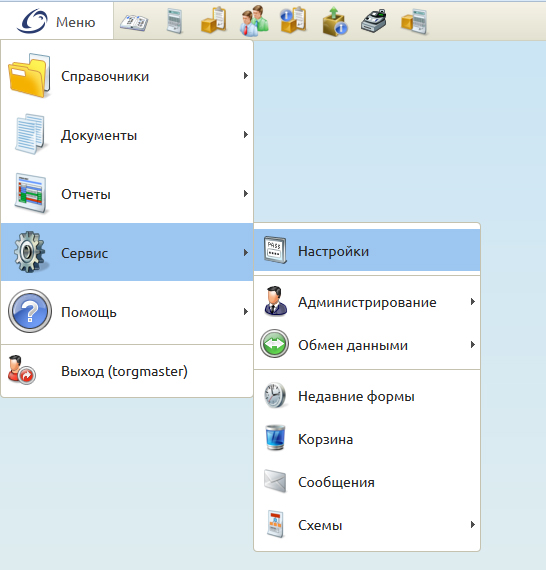
Здесь же меняется пароль на вход в систему, устанавливаются значения по умолчанию для быстрого заполнения документов, настраивается панель быстрого запуска и т.п.
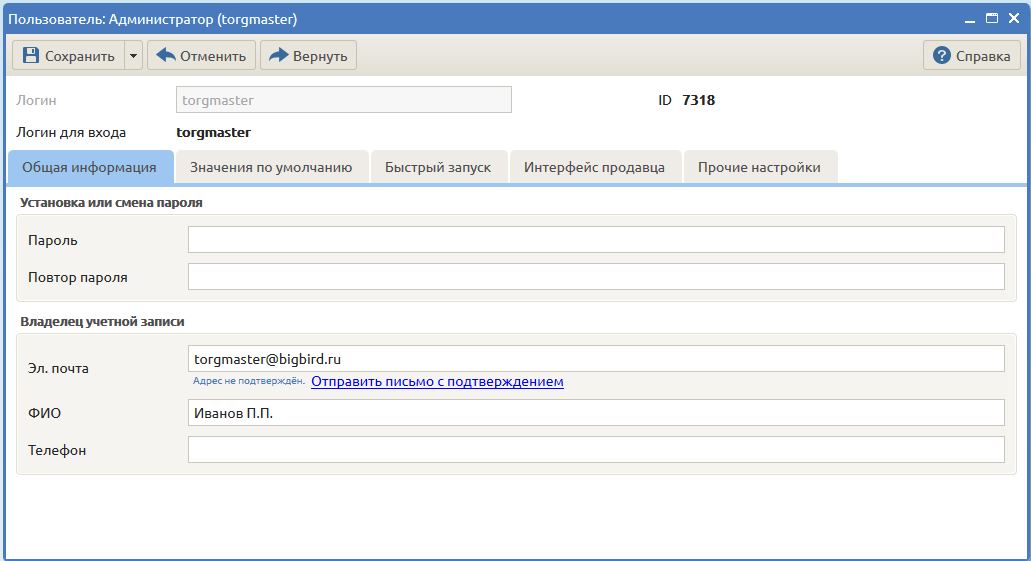
В системе помимо администратора могут работать другие пользователи. Пользователи отличаются от администратора тем, что им можно ограничить права на доступ к определенным объектам, а также установить собственные настройки (например, настройки по умолчанию для заполнения документов и панель быстрого запуска). Если для вас важно вести учет продаж в разрезе продавцов (менеджеров), то это также делается через создание пользователей.
Добавить пользователя можно в Меню > Сервис > Администрирование > Пользователи. Пользователи могут быть созданы администратором или другими пользователями, если у них есть на это права. Учетная запись администратора помимо настроек также дублируется и в списке пользователей.
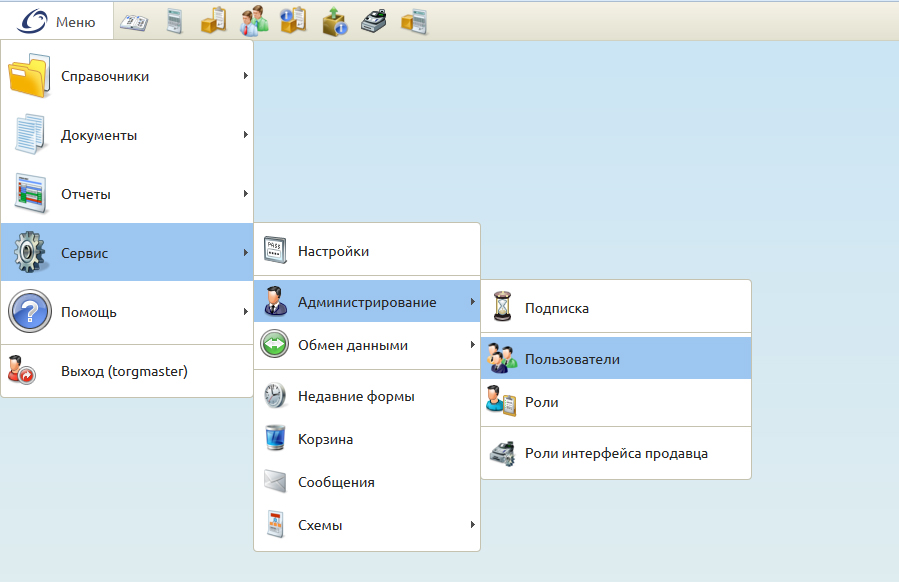
Каждый пользователь заходит в систему под своим собственным логином и паролем. Логин пользователя на вход - составной и формируется как “логин пользователя@логин главной учетной записи”.
В настойках пользователя указывается, с какой частью системы он может работать: с основным интерфейсом, с интерфейсом продавца или с обеими.
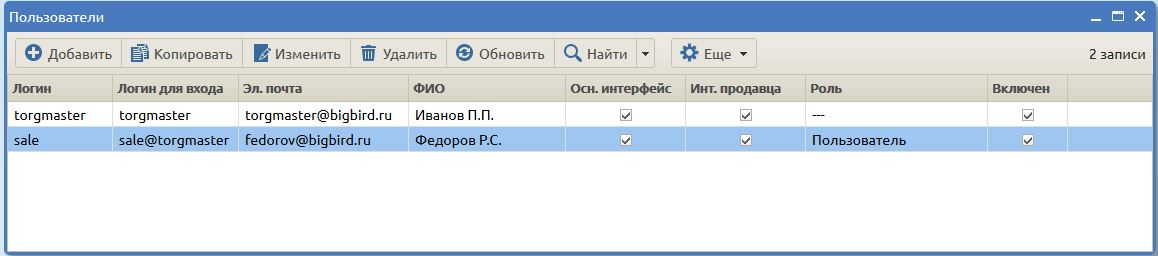
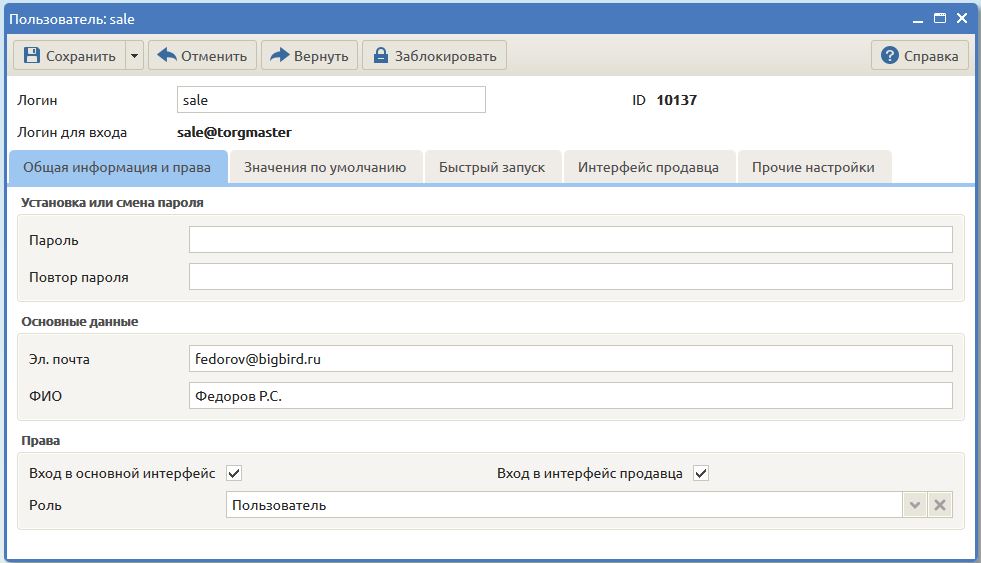
Права пользователей на работу в системе определяются с помощью ролей. При сохранении пользователя система потребует указать роль (то есть определить права доступа).

Роли создаются в специальном справочнике, который находится в Меню > Сервис > Администрирование > Роли.
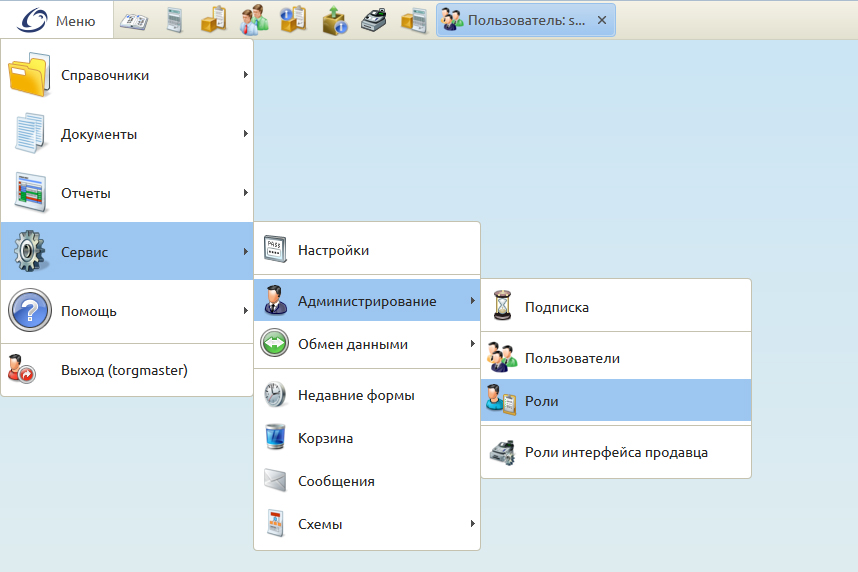
Они определяют весь спектр прав доступа, например, права “только чтение” для одних объектов и полный доступ к другим. Одна роль может быть присвоена нескольким разным пользователям.
При этом нельзя запретить доступ, например, к одному складу и разрешить к другому - одинаковые права устанавливаются для всех однотипных объектов. То есть пользователь имеет право просматривать либо все склады, либо ни один. Это относится и к другим объектам: фирмам, кассам, партнерам, товарам, документам и отчетам по видам и т.п.
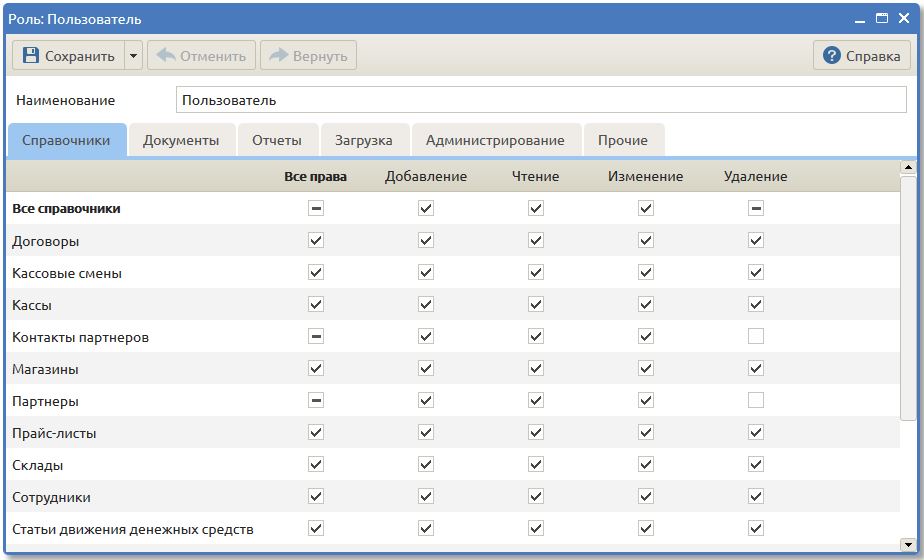
Права на доступ в интерфейс продавца при работе с розницей определяются не через общие роли, а через отдельный набор прав, который называется “Роли интерфейса продавца” (Меню > Сервис > Администрирование > Роли интерфейса продавца).
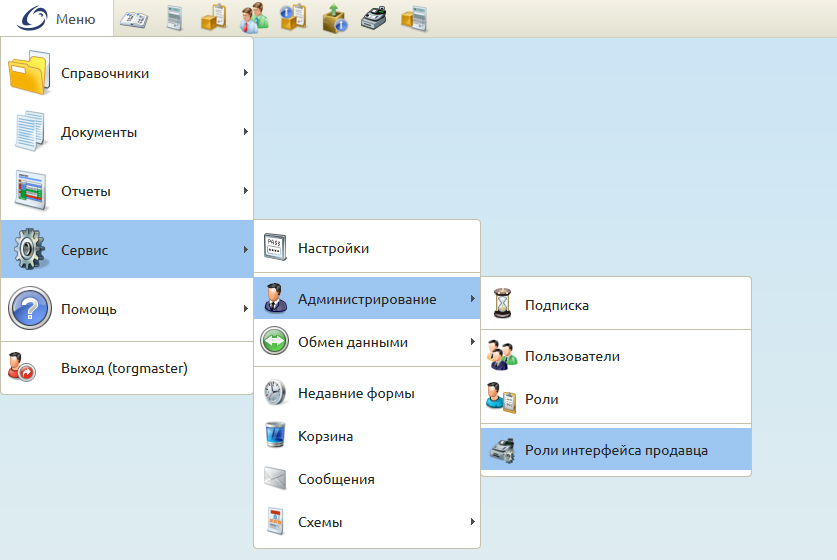
Роли интерфейса продавца в отличие от обычных ролей могут ограничивать доступ к определенным объектам в рамках одного вида. Можно разрешить работать только с конкретной кассой, фирмой, магазином, складом, а можно с любым произвольным набором.
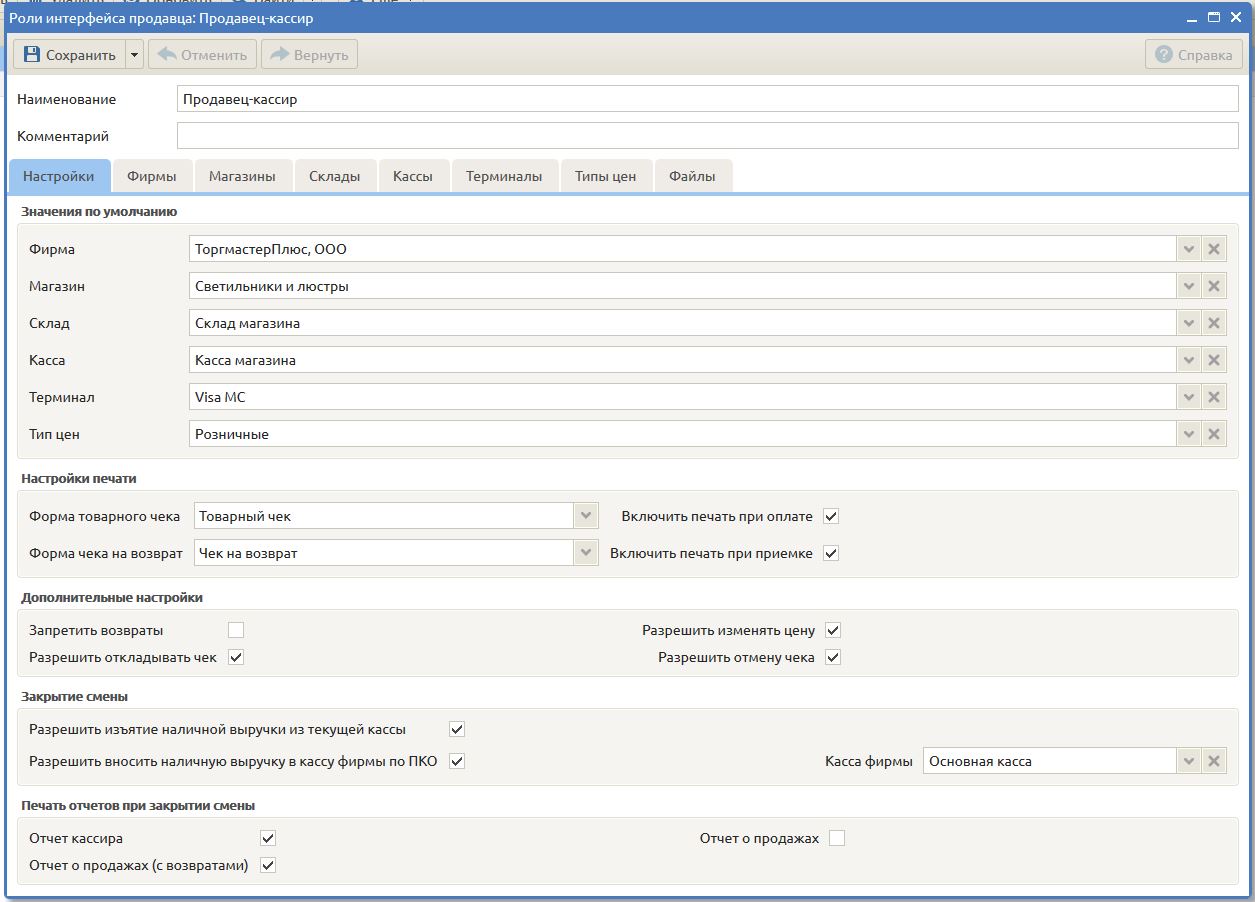
После создания, роль интерфейса продавца присваивается пользователю в его карточке на вкладке “Интерфейс продавца”. Одному пользователю может быть присвоено несколько ролей интерфейса продавца, одна из них устанавливается ролью по умолчанию.
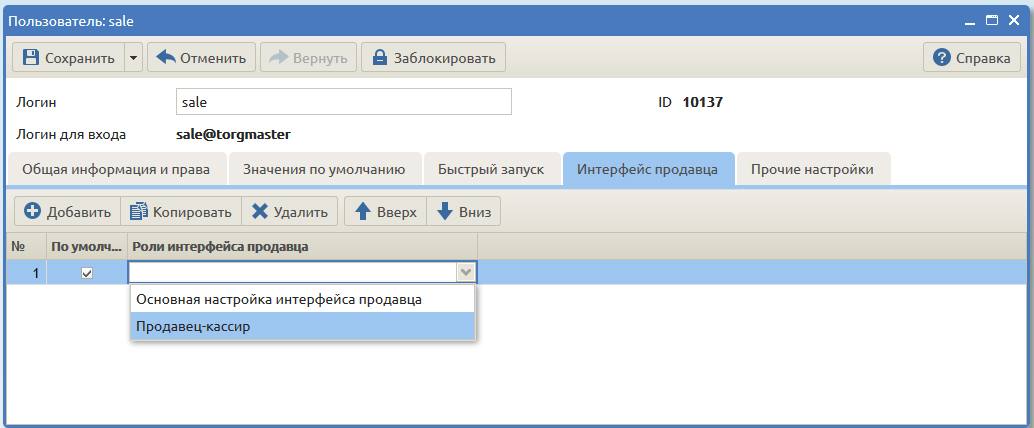
Еще по теме:
Настойки администратора системы
Создание пользователей, установка настроек
Настройка прав доступа (роли)
Сервис поддержки клиентов работает на платформе UserEcho

